وقتی سایتی ساخته میشود، باید آن را در گوگل ثبت کرد. اتصال سایت به سرچ کنسول باعث میشود تا سایت شما با سرعت بیشتری توسط گوگل دیده شود. علاوه بر این، با ثبت سایت در سرچ کنسول گوگل میتوانید نقاط ضعف و قوت سایت را بررسی کنید و با توجه به این تجزیه و تحلیل سایت خود را از نظر سئو تقویت کنید.
در این مقاله قرار است به آموزش ثبت سایت در گوگل سرچ کنسول بپردازیم و صفر تا صد ورود به سرچ کنسول گوگل و ثبت سایت در آن را به شما یاد بدهیم. با پونه مدیا همراه باشید.
- ثبت سایت در گوگل رایگان
- گرفتن کد تائید گوگل در کنسول جستجوی گوگل
- تایید اتصال سایت به سرچ کنسول چیست؟
- تایید اتصال سایت به سرچ کنسول تا چه زمانی قابل قبول است؟
- آموزش ثبت سایت در گوگل سرچ کنسول
- آموزش کامل ثبت سایت در گوگل وبمستر به روش URL Prefix
- آموزش کامل ثبت سایت در گوگل وبمستر به روش Domain
- خطاهای رایج هنگام ثبت سایت در گوگل سرچ کنسول
ثبت سایت در گوگل رایگان
ثبت سایت در گوگل کاملاً رایگان است، اما برای اینکه بتوانید سایتی را در گوگل ثبت کنید، ابتدا باید مالکیت خود برای این سایت را به گوگل ثابت کنید. همانطور که شما هنگام عضویت در اپلیکیشن های مختلف، جیمیل گوگل، یاهو میل و ... یک کد برای اثبات مالکیت دریافت میکنید، برای ثبت سایت در google search console نیز به شما یک کد تایید داده میشود. در زیر ما روند اتصال سایت به سرچ کنسول و دریافت کد تایید را برای شما آورده ایم.
گرفتن کد تائید گوگل در کنسول جستجوی گوگل
برای ورود به سرچ کنسول گوگل و گرفتن کد تائید گوگل در کنسول جستجوی گوگل ابتدا باید به آدرس زیر مراجعه کنید:
https://search.google.com/search-console/about
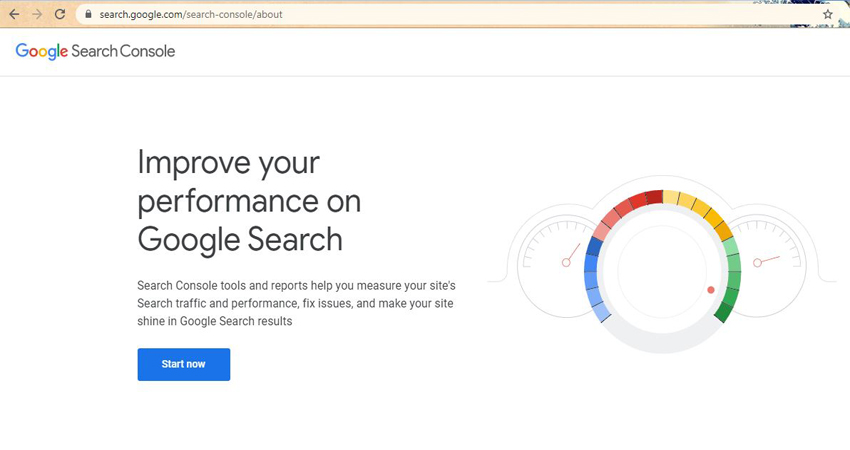
ابتدا، بر روی گزینه Start now کلیک کنید. در صورتی که با اکانت جی میل خود آنلاین هستید، صفحه سرچ کنسول گوگل اجرا خواهد شد. در غیر این صورت باید جیمیل خود را از طریق Sign in وارد کنید. پس از این که ایمیل شما تایید شد، یک صفحه خوش آمدگویی برایتان نمایش داده میشود که در آن به شما دو روش ثبت سایت در گوگل پیشنهاد داده شده است.
یک روش جدید اتصال سایت به سرچ کنسول که Domain نام دارد و برای تایید مالکیت سایت از DNS های شما استفاده میکند و یک روش قدیمی که از کدها و فایلها برای تایید مالکیت سایت استفاده میکند.
در روش Domain تنها کافیست آدرس سایت خود را تایید و یکی از پیشوندهای www.poonehmedia.com و یا https://poonehmedia.com یا غیره را مورد استفاده قرار دهید.
اما، در روش قدیمی URL Prefix باید تمام پیشوندها و فایلها را به صورت جداگانه به تایید کنسول گوگل برسانید.
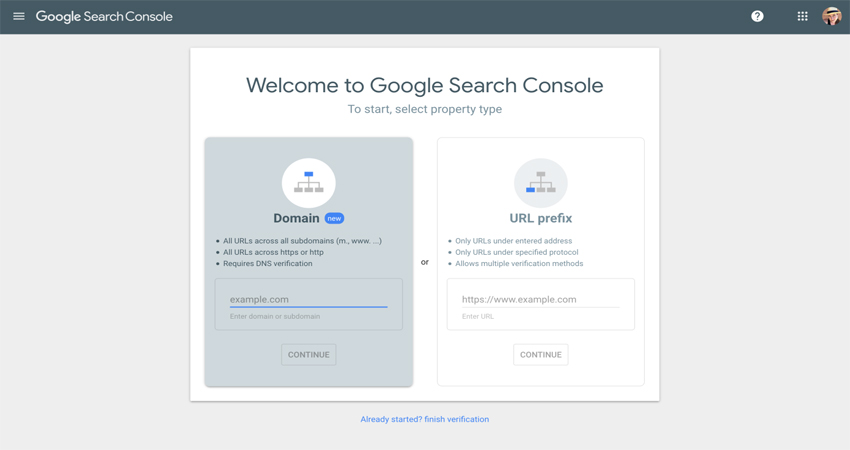
تایید اتصال سایت به سرچ کنسول چیست؟
گرفتن کد تائید گوگل در کنسول جستجوی گوگل، اثبات این است که شما مالک یک سایت هستید. گوگل باید از مالکیت شما اطمینان حاصل کند چرا که وقتی شما صاحب یک سایت محسوب میشوید به داده های این سایت دسترسی خواهید داشت و میتوانید موقعیت سایت را با استفاده از این اطلاعات در موتور جستجوی گوگل تغییر دهید. استفاده از هر کدام از ویژگی های گوگل سرچ کنسول نیاز به یک مالک تایید شده دارد.
تایید اتصال سایت به سرچ کنسول تا چه زمانی قابل قبول است؟
گوگل با گرفتن کد تائید گوگل در کنسول جستجوی گوگل به طور متناوب سایت شما را برای تاییدیه چک میکند (برای مثال بررسی میکند که تگ HTML هنوز هم موجود باشد). اگر بعد از بررسی نتوانست تاییدیه شما را پیدا کند بعد از مدت زمانی اجازه دسترسی شما روی این سایت از بین میرود.
اگر تمام مالکان اصلی که به سایت دسترسی دارند دسترسی خود را از دست بدهند کاربرانی که دسترسی به آنها توسط مالک اصلی داده شده نیز دسترسی به سرچ کنسول گوگل را از دست خواهند داد.
در صورت از دست دادن مالکیت سایت چه کار کنیم؟
اگر مالک سایت (کسی که تایید گوگل را دریافت کرده) شرکت را ترک کند یا شما مطمئن نباشید چه کسی مالک سایت است. شما میتوانید فرد دیگری را به عنوان مالک سایت تایید کنید. مالک جدید قادر است لیست تمامی مالکان و کاربران را مشاهده کند پس از آن میتواند مالکان قبلی را از لیست حذف کند.
خب با این مقدمه وقت آن رسیده که ثبت سایت در سرچ کنسول گوگل را شروع کنیم.
آموزش ثبت سایت در گوگل سرچ کنسول
همانطور که گفتیم، برای ثبت سایت در گوگل و ورود به سرچ کنسول گوگل، دو راه وجود دارد: یکی ثبت سایت به روش UTL Prefix و دیگری ثبت سایت از طریق دامین. در ادامه هر دو روش را به صورت مفصل توضیح میدهیم:
آموزش کامل ثبت سایت در گوگل وبمستر به روش URL Prefix
برای اتصال سایت به سرچ کنسول با این روش، ابتدا باید دامنه کنونی سایت خود را در کادر سمت راست وارد کنید. سپس، دکمه Continue را فشار داده و در مرحله بعد بر روی گزینه Verify کلیک کنید.

در صورت داشتن چندین دامنه، بهتر است تمام آنها را به صورت جداگانه وارد کنید. به طور کلی، دامنههای سایت به چهار حالت زیر میتوانند باشند:
- حالت اول: http://www.poonehmedia.com
- حالت دوم: https://www.poonehmedia.com
- حالت سوم: http://poonehmedia.com
- حالت چهارم: https://poonehmedia.com
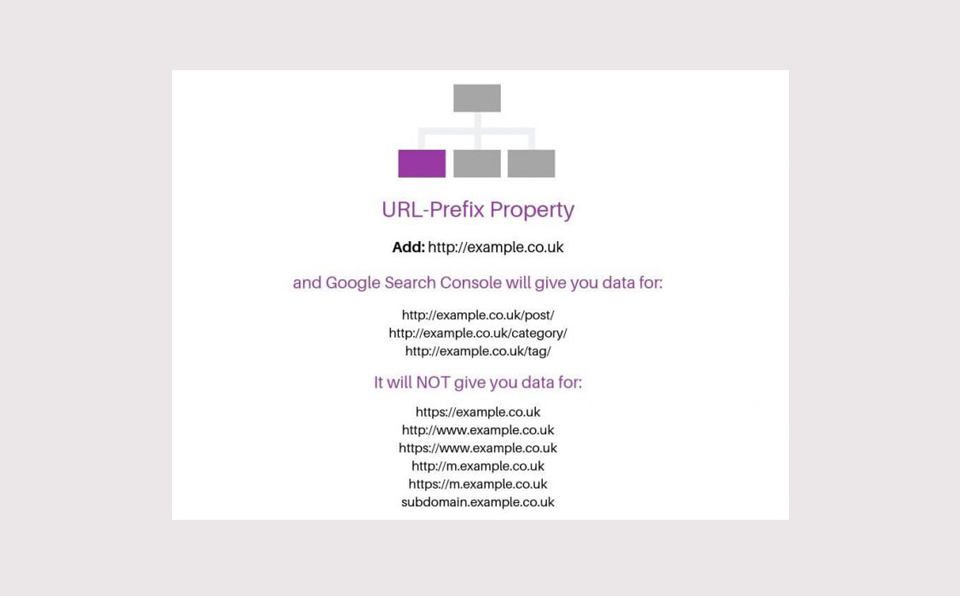
این تاییدیه به گوگل ثابت میکند که شما مالک سایت هستید و هیچکس غیر از شما آن را اداره نمیکند. برای دریافت تاییده گوگل از طریق URL Prefix راههای مختلفی وجود دارد. گوگل 4 روش برای ثبت سایت در گوگل بوسیله گوگل وبمستر و از طریق URL Prefix معرفی کرده است. هر چهار روش آموزش ثبت سایت در گوگل سرچ کنسول در زیر برای شما آمده است.
روش اول: آموزش ثبت سایت در گوگل به وسیله آپلود HTML file
برای اتصال سایت به سرچ کنسول با این روش میتوانید مالکیت سایت خود را با بارگذاری یک فایل HTML خاص به تایید گوگل برسانید. این فایل تنها مختص به یک کاربر است. برای به تایید رساندن مالکیت سایت خود وارد صفحه جزئیات تایید شوید و دستورالعملهای نشان داده شده را دنبال کنید.
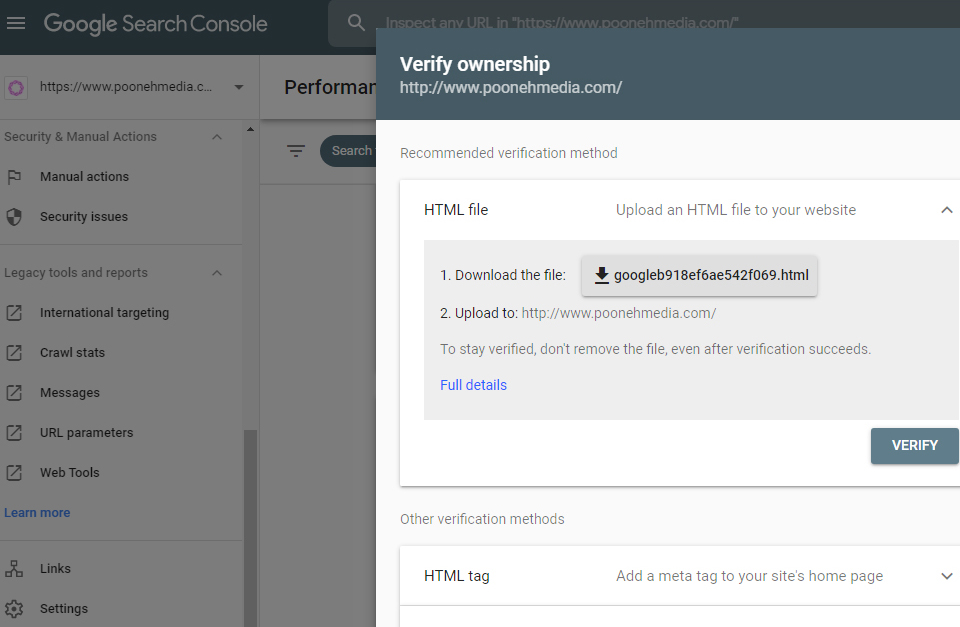
اکنون که فایل HTML را آپلود کردید، گزینه Download the file را انتخاب و اطلاعات دانلود شده را از طریق پنل هاستینگ سایت خود در پوشه Public_html آپلود کنید. توجه داشته باشید که پس از به تایید رسیدن سایت، هرگز فایل را پاک نکنید.
پس از آپلود کردن فایل بر روی گزینه Verify کلیک کنید. اکنون گوگل با نشان دادن پیامی به رنگ سبز سایت شما را به تایید رسانده است.
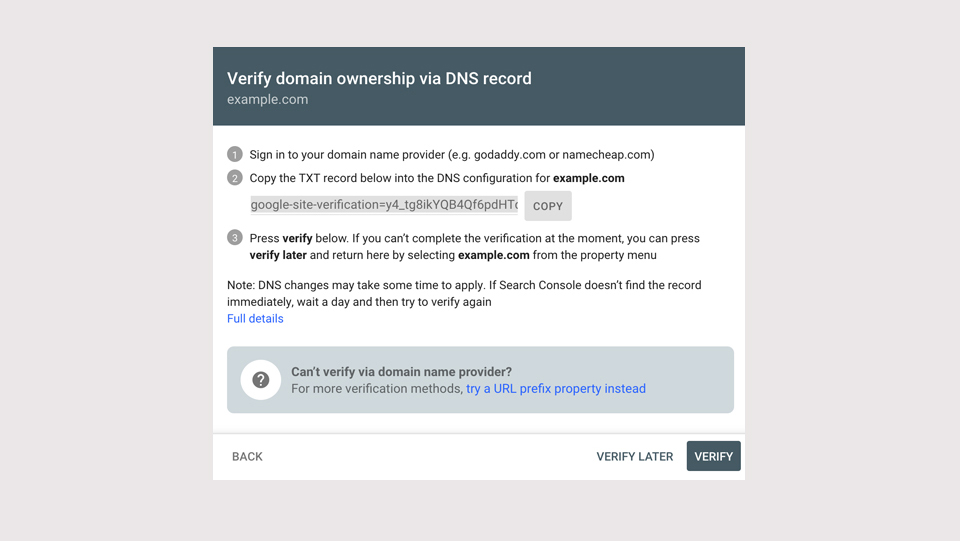
خطاهایی که در طول مسیر معرفی سایت به گوگل ممکن است با آن ها مواجه شوید عبارتند از:
- خطای پیدا نشدن فایل تاییدیه شما - Your verification file was not found
برای رفع این مشکل فایل تایید شده را دانلود و بدون هیچ گونه تغییری در محل مشخص شده بارگذاری کنید. اگر نام فایل یا محتوای آن با فایل HTML ارائه شده مطابقت نداشته باشد، گوگل نمیتواند مالکیت سایت شما را تایید کند.
- خطای عدم مطابقت محتوای فایل تایید گوگل - Your verification file has the wrong content
کنسول گوگل را بررسی کنید که آیا محتوای فایل تایید اعم از نام و نام خانوادگی با فایلی که در صفحه تایید وجود دارد یکسان است یا خیر. اگر محتویات فایل شما با فایل HTML مطابقت نداشته باشد، سرچ کنسول گوگل نمیتواند مالکیت سایت را تایید کند. برای رفع این مشکل، فایل تایید شده را از صفحه تایید گوگل دانلود و بدون هیچ تغییری در محل مشخش شده آپلود کنید.
- خطای هک شدن فایل تاییدیه - Hacked verification file
اطلاعات به دست آمده ممکن است این تصور را به گوگل بدهد که سایت شما هک شده است. برای رفع این مشکل باید به سراغ افزونههای امنیتی سایت خود بروید.
- خطای ریدایرکت شدن ترافیک سایت شما به سایت دیگر - Your verification file redirects to a disallowed location
ممکن است در ابتدای ثبت دامنه، دامنههای خود را به طور دقیق وارد نکرده باشید و برخی از ترافیک سایت شما به دامنههای دیگر ریدایرکت شوند. مثلا ترافیک سایت از http://sample.com به https://www.sample.com هدایت میشود که در این حالت گوگل نمیتواند فایل تاییدیه را ردیابی کند. اگر شما این عمل را برای سایت خود انجام داده اید ما به شما پیشنهاد میکنیم از روش بعدی استفاده کنید.
روش دوم: آموزش ثبت سایت با تگ HTML
در این روش باید تگ HTML را در پنجره Varify Ownership انتخاب کنید. گوگل تنها در صورتی میتواند این تگ را تایید کند که در محل صحیح خود قرار بگیرد. در غیر این صورت با خطاهایی مواجه خواهید شد که به شما نحوه صحیح بارگذاری را نشان میدهد.
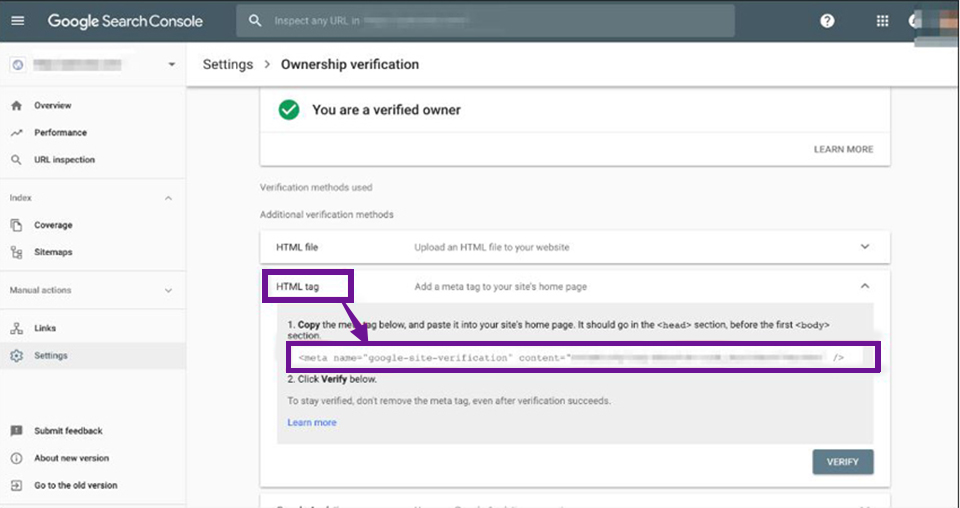
- خطای عدم بارگذاری متا تگ در محل صحیح - Meta tag not found/in the wrong location
متا تگ باید در قسمت "head" سایت قرار بگیرد. در صورت دریافت این خطا ابتدا باید محل دقیق متا تگ را در صفحه اصلی سایت بررسی کنید. متا تگ باید در نوار ابزاری که کاربران نشانی سایت شما را جستجو میکنند قرار بگیرد. همچنین، ممکن است متا تگ را جابجا وارد کرده باشید. مثلا به جای بارگذاری در قسمت "head" آن را در قسمت دیگری آپلود کرده باشید. محل دقیق آن به شکل زیر است:
<html>
<head>
<title>Your Page Title</title>
<meta name="google-site-verification" content="your verification string">
</head>
<body>
...
- خطای صحیح نبودن متای شما - Your meta tag is incorrect
در صورتی که محتویات متای شما نادرست باشد، گوگل نمیتواند مالکیت سایت شما را تایید کند. برای رفع این مشکل، متای ارائه شده در صفحه تایید کنسول گوگل را مجددا کپی و در محل مورد نظر جایگذاری کنید.
روش سوم: آموزش معرفی سایت با استفاده از رکورد DNS
شما میتوانید مالکیت سایت خود را با اضافه کردن یک DNS record در نام دامنه تایید کنید. با استفاده از این روش شما باید در سایت خود وارد شوید (poonehmedia.com) و یک TXT record جدید اضافه کنید. گوگل تایید میکند که اطلاعات شما موجود است و به این دامنه مرتبط است. هر DNS record متعلق به کاربری خاص با یک دامنه خاص است.
برای گرفتن تایید به وسیله ی DNS record اقدامات زیر را انجام دهید:
1. دریافت TXT record: هنگامی که از شما میخواهند مالکیت خود را تایید کنید روش تایید دامنه را انتخاب کرده (یا یک Domain property بسازید) به شما داده هایی برای مراحل بعد ارائه میشود.
2. اضافه کردن TXT record به دامنه : TXT record ی که در مرحله اول دریافت کردید را به دامنه اضافه کنید
3. تایید مالکیت در سرچ کنسول گوگل: مالکیت های تایید نشده در سرچ کنسول گوگل را باز کنید و گزینه تایید را انتخاب کنید.
خطاهای احتمالی که ممکن است با آن مواجه شوید شامل:
- رکورد تأیید DNS TXT شما پیدا نشد - Your verification DNS TXT record was not found
مقداری زمان میبرد تا رکورد تایید شما برای گوگل سرچ کنسول نمایان شود. کمی صبر کنید و دوباره تلاش کنید.
- رکورد تایید شما مطابقت نداشت - Your verification record did not match
اطمینان حاصل کنید که رکوردی که از آن استفاده کردید همان رکوردی است که به شما داده شده (بدون هیچ تغییری).
روش چهارم: آموزش ثبت سایت با Google Analytics tracking
برای معرفی سایت از این طریق، ابتدا باید کد گوگل آنالاتیکس را در سایت خود اضافه و به پنل آن دسترسی داشته باشید. به عبارت سادهتر، باید دسترسی به "ویرایش" یا همان "edit" را بر روی پنل گوگل آنالاتیکس سایت خود داشته باشید.
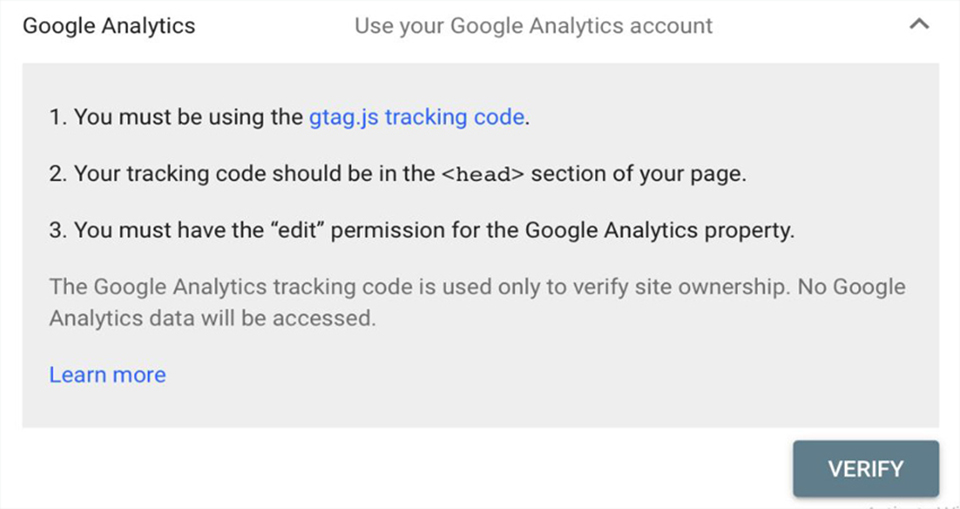
مراحل تاییدیه در این روش بسیار ساده است.
- ابتدا کد گوگل آنالاتیک را در قسمت "head" سایت قرار دهید نه در قسمت "body".
- هیچ تغییری در کد اعمال نکنید، چرا که گوگل مالکیت سایت شما را تایید نخواهد کرد.
نکته: اگر سایر ادمینهای سایت نیز به گوگل آنالاتیکس دسترسی داشته باشند، آنها نیز قادرند به افزونه سرچ کنسول گوگل دسترسی پیدا کنند.
در صورت تایید، گوگل پیامی به رنگ سبز برای شما نمایش میدهد. در این روش نیز ممکن است با خطاهایی مواجه شوید که البته امکان رفع آنها بسیار ساده است. خطاهایی نظیر عدم به روز بودن کنسول گوگل شما، عدم قرارگیری فایل در محل صحیح، عدم دسترسی به edit و عدم داشتن مجوزهای لازم. همانطور که میبینید رفع کردن خطاهای فوق بسیار ساده هستند.
روش پنجم: آموزش ثبت سایت در گوگل با Google Tag Manager
برای گرفتن تاییدیه و ثبت سایت به این روش ابتدا باید یک حساب کاربری فعال در Google Tag Manager ایجاد کنید. این حساب "Container Snippet" نام دارد. برای دریافت کد تایید باید مراحل زیر را طی کنید:
- در صفحه تاییدیه بر روی گزینه Google Tag Manager کلیک کنید.
- برای وارد شدن به مرحله بعد ابتدا باید امکان دسترسی به edit و غیره را به گوگل تگ فراهم کنید.
- محتوای "noscript" را به محض باز کردن تگ "body" صفحه خود در آن بارگذاری کنید.
- شما هرگز نمیتوانید هیچ محتوایی را بین تگ "body" و گوگل تگ قرار دهید؛ چراکه فرایند تاییدیه با خطا مواجه خواهد شد.
- محتوا را بدون تغییر درون کادر قرار دهید، در غیر این صورت کنسول گوگل مالکیت سایت را تایید نخواهد کرد.
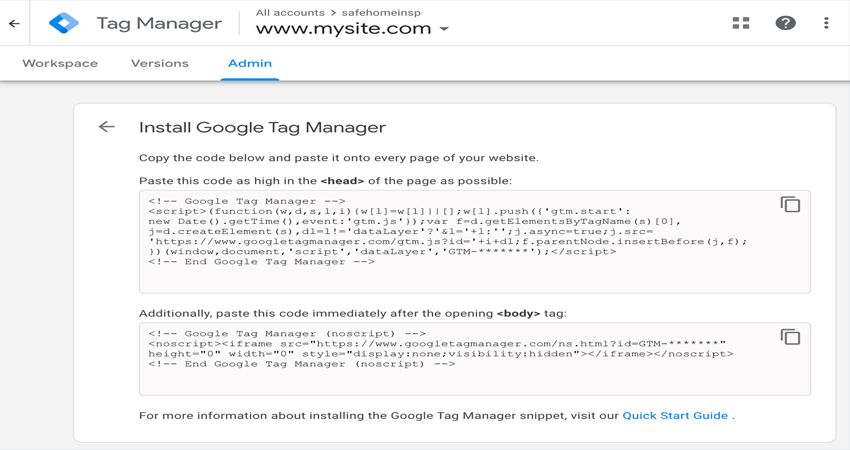
در این روش نیز احتمالا با خطاهایی نظیر عدم ایجاد حساب کاربری در گوگل تگ و عدم قرار دادن محتوا در محل مناسب مواجه شوید که به راحتی قابل رفع هستند.
روش ششم : ثبت وبلاگ سایت با دریافت تایید Blogger
وبلاگ هایی که توسط بلاگر میسازید باید به صورت خود به خود در سرچ کنسول گوگل اضافه بشوند اما اگر این اتفاق نیافتاد وبلاگ را در قسمت property اضافه کنید و تایید آن را دریافت کنید. وبلاگ های قدیمی تر به خودی خود تایید نمیشوند و شما باید آنها را با روش تگ HTML اضافه کنید.
آموزش کامل ثبت سایت در گوگل وبمستر به روش Domain
برای گرفتن کد تایید میتوانید به روش جدیدی که گوگل اخیرا ارائه کرده، عمل کنید. هنگام ورود به کنسول گوگل باید کادر سمت چپ را انتخاب کنید. در این روش کافیست دامنه سایت خود را وارد کرده و کد تاییدیه کنسول گوگل را بدون وادر کردن هیچ اطلاعات اضافه دیگر دریافت کنید. برای این کار دیگر نیازی به وارد کردن پیشوندهای سایت مانند http، https و www نیست. به این معنی که تنها با وارد کردن دامنه اصلی سایت مانند poonehmedia.com امکان دریافت کد تایید فراهم است.
پس از این که دامنه سایت خود را وارد کردید، به هاستینگ سایت خود مراجعه کرده و یک رکورد متنی جدید (TXT Record) ایجاد و آن را کپی کنید. گوگل این رکورد را شناسایی کرده و مالکیت شما بر سایت را تایید میکند. توجه داشته باشید که رکورد متنی متعلق به یک کاربر خاص با یک دامنه سایت خاص است. به طور کلی، برای تایید کردن رکورد متنی باید مراحل زیر را طی کنید:
برای این کار ابتدا باید وارد دایرکت ادمین سایت خود شوید. سپس، بر روی گزینه DNS کلیک کنید. اکنون به دنبال کادر TXT بگردید و رکورد متنی کپی شده را درون آن قرار دهید. در کادر مقابل آن نیز که در سمت راست قرار دارد، باید آدرس سایت خود را درج کنید. آدرس را باید اینگونه poonehmedia.com. بنویسید. نقطه آخر آدرس را فراموش نکنید. برای به تایید رسیدن مالکیت سایت باید چندیدن دقیقه صبر کنید و بعد گزینه Verify را بزنید؛ اگر بلافاصله بعد از درج آدرس سایت، گزینه Verify را کلیک کنید با خطا مواجه خواهید شد، که باید بعد از چند دقیقه مجددا بر روی آن کلیک کنید تا پیام سبز تاییدیه را دریافت کنید.
نکته: برای دریافت کد تایید کنسول گوگل هرگز رکورد DNS را حتی پس از دریافت تاییدیه حذف نکنید.
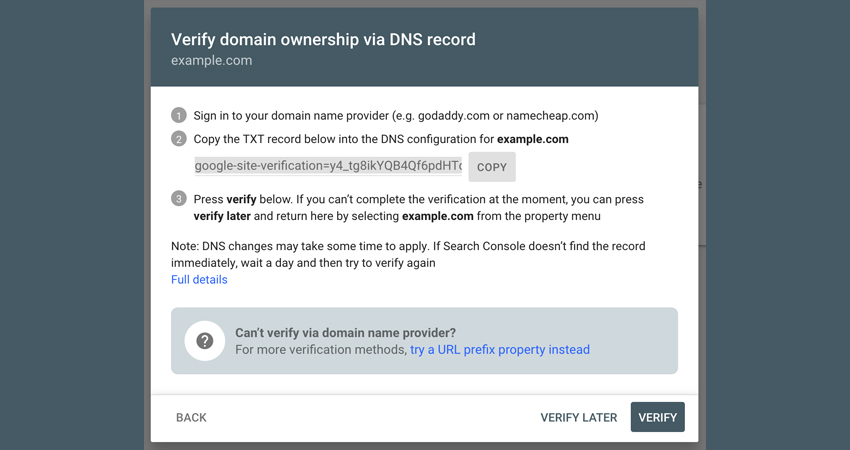
خطاهای رایج هنگام ثبت سایت در گوگل سرچ کنسول
وبسایت گوگل خطاهایی را که ممکن است هنگام دریافت کد تایید با آن مواجه شوید را از این قرار میداند:
- خطای تگ نادرست (Incorrect tag/snippet/file errors)
برای رفع این مشکل به صفحه دریافت تاییدیه بروید تا مطمئن شوید که تگ درست را کپی کردهاید.
- خطای پایان یافتن مدت زمان اتصال به سایت - The connection to your server timed out
این خطا زمانی داده میشود که مدت زمان اتصال شما به پایان رسیده باشد؛ و یا این که ممکن است سرور شما در حال حاضر با ترافیک شدید مواجه شده و یا کند عمل میکند. همچنین، ممکن است سرور خود را تمدید نکرده باشید.
- خطای عدم تطابق نام دامنه سایت - We encountered an error looking up your site's domain name
ممکن است به دلیل خطای DNS، گوگل نتوانسته باشد به دامنه شما دسترسی پیدا کند. شاید به این دلیل که سرور شما خراب است و یا مشکلی در روترهای DNS پیش آمده باشد.
- خطای ریدایرکت شدن مکرر
ممکن است سایت شما به دامنههای مختلفی ریدایرکت شوند، که باید تمام آنها را در هنگام ثبت دامنه وارد میکردید. اگر این کار را نکردهاید، باید برگردید و مشکل را برطرف کنید.
- خطای دریافت پاسخ نامعتبر از سرور
این خطا زمانی نمایان میشود که سایت خود را رمزنگاری کرده باشید و یا به دلایلی امکان اتصال به سرور شما از سوی سرچ کنسول گوگل مهیا نیست.
- خطای عدم اتصال به سرور
زمانی که کنسول گوگل نتواند به هر دلیلی به سرور سایت متصل شود این پیغام را میدهد. ممکن است سایت شما در کنسول گوگل هنوز آپلود نشده باشد.
- خطای عدم یافتن دامنه سایت - Could not find your domain
ممکن است هنگام وارد کردن دامنه، اطلاعات را غلط درج کرده باشید که گوگل را در یافتن آن با مشکل مواجه کردهاید.
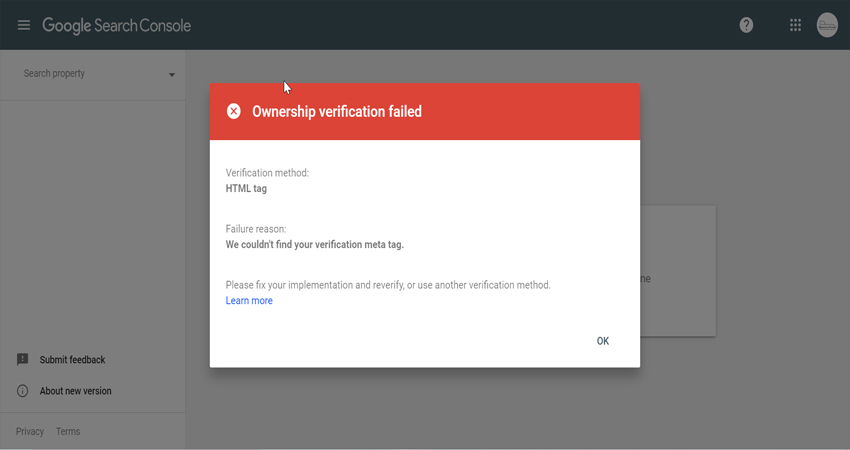
همانطور که مشاهده کردید روشهای مختلفی برای دریافت کد تایید از کنسول گوگل وجود دارد که در این مطلب تمام آنها را به شما معرفی کردیم. اگر در هنگام تایید سایت خود توسط کنسول گوگل به مشکلی برخوردید حتما با ما در میان بگذارید. کارشناسان پونه مدیا تلاش خود را میکنند تا به تمامی سوالات شما به بهترین نحو پاسخ دهند.
